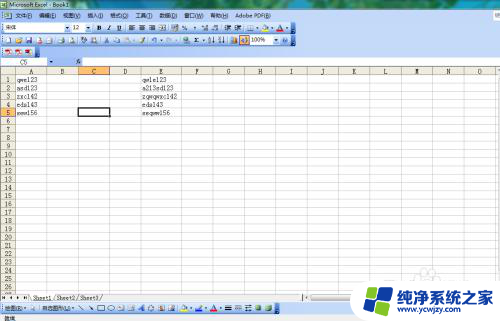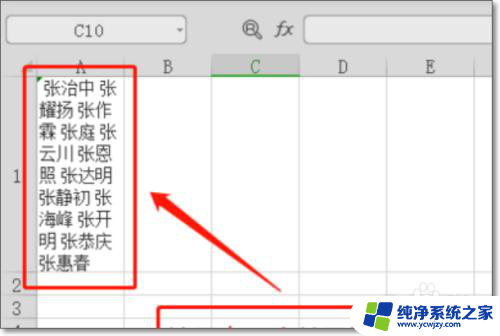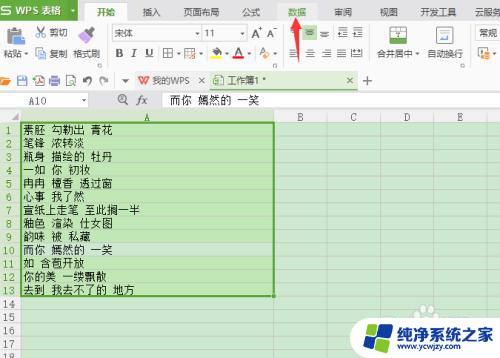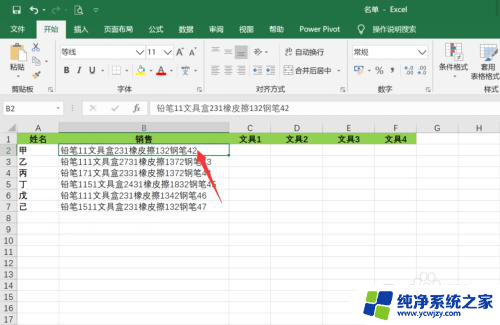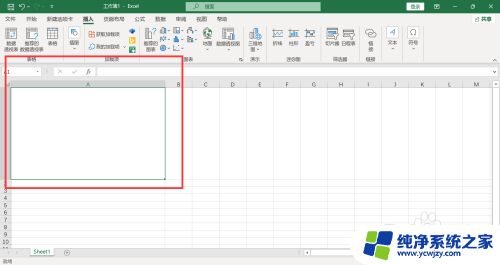excel怎么一键调整单元格 怎样批量设置Excel单元格大小以适应内容
excel怎么一键调整单元格,Excel是广泛用于数据处理和分析的工具,在使用过程中,合理的单元格格式化十分重要,然而对于大量数据的表格,手动调整单元格大小往往是一项繁琐而费时的任务。幸运的是Excel提供了一些快捷的方法来批量调整单元格大小以适应内容。在本文中我们将学习如何使用这些工具来轻松设置单元格大小,并提高Excel数据处理的效率。
操作方法:
1.以简单的例子演示操作方法。
比如,下面这个表格。A1和B1单元格过大,单元格内容比较少,这样,整体来看,表格不是很好看,现在需要把单元格大小设置成刚好容纳单元格内容。
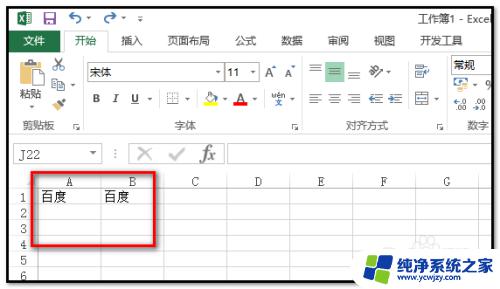
2.选中A列和B列。然后,鼠标放在最后一列的右侧,如下图所示的位置,鼠标就变成了+字左右向箭头状。
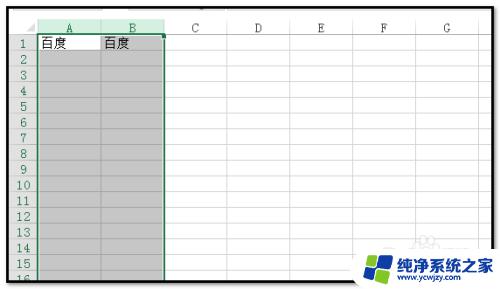
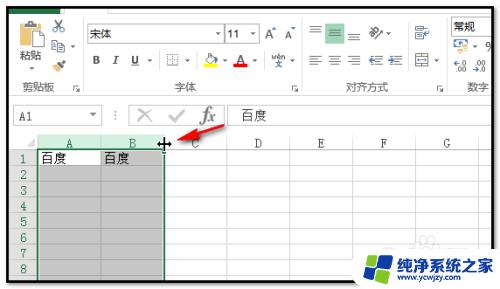
3.鼠标就放在这里,不要动。然后,鼠标左键双击,A1和B1单元格即自动缩小至适应单元格内容。
无论是多少单元格,这种方法可使用。
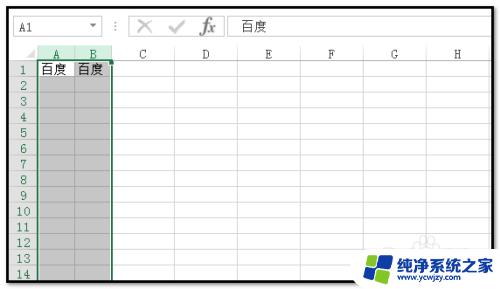
4.接着来说下,如果单元格字符大于单元格。文字溢出单元格,现在需要批量把这些单元格扩大至刚好容纳单元格字符。
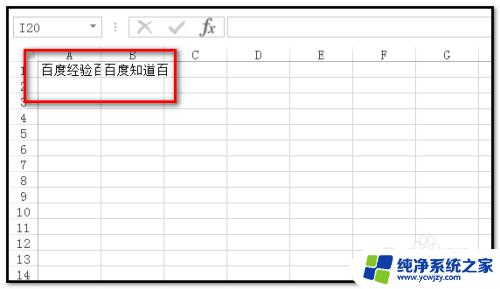
5.同样,需要先选中A、B列。
然后,鼠标放在最后一列的右侧,如下图所示的位置,鼠标就变成了+字左右向箭头状。
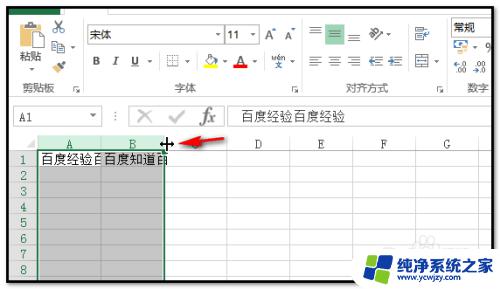
6.鼠标左键双击,A1和B1单元格即自动扩大至适应单元格内容。
用这个方法,非常方便快捷。大批量的把单元格统一调节大小。
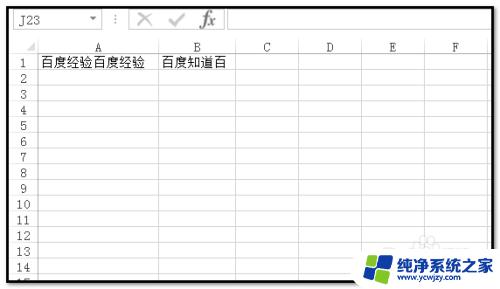
以上就是如何使用一键调整单元格功能来自动调整excel单元格的全部内容,如果你遇到了这种情况,可以根据本文提供的方法来解决。希望这篇文章对你有所帮助!